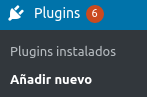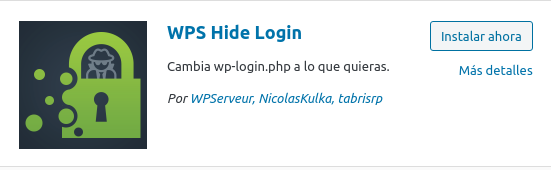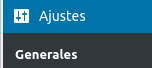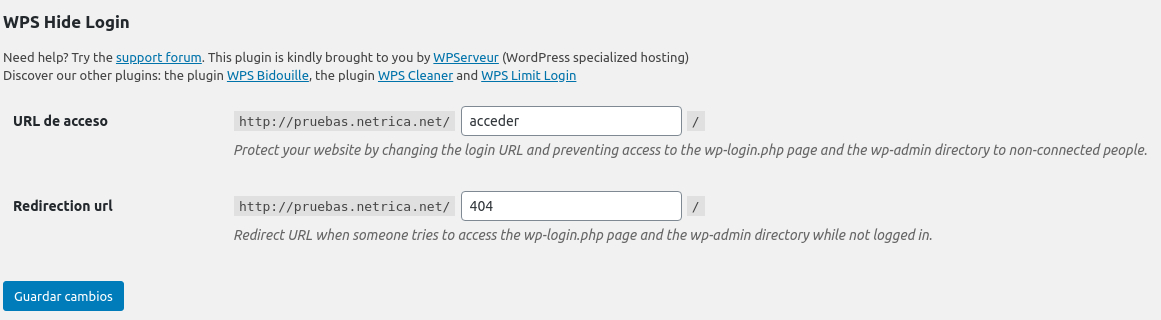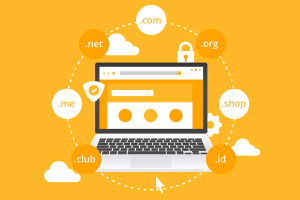WordPress es uno de los CMS (Content Management System – Sistema de Gestión de Contenidos) más conocidos y utilizados a nivel internacional, ya que es un sistema que permite adaptar el sitio web a las necesidades de cada usuario sin tener que desembolsar grandes inversiones, por no decir ninguna. Con esta plataforma se puede diseñar tanto un sitio web común, como una tienda en línea, un blog o un foro, entre otras opciones.
Desde el panel administrativo de WordPress el usuario podrá gestionar las páginas del sitio web, modificar el menú principal y el diseño de la página web, instalar nuevas funcionalidades, entre otras muchas opciones. En este instructivo te vamos a explicar cómo modificar la url de acceso wp-admin en WordPress.
Por defecto la ruta de acceso para acceder al panel administrativo de WordPress, sigue la siguiente estructura: www.tudominio.com/wp-admin
Por seguridad, es aconsejable cambiar la ruta ya que puede ser un punto de vulnerabilidad en el futuro. Existen muchas extensiones que te ayudarán a cambiar esta url, como por ejemplo el plugin WPS Hide Login. Con las opciones que te proporciona esta función, podrás modificar wp-admin por el parámetro que quieras, como por ejemplo: www.tudominio.com/acceder
Pasos para aprender cómo modificar la url de acceso wp-admin en WordPress
1- Accede a tu panel de administración y desde el menú lateral izquierdo de tu pantalla, localiza el apartado «Plugins». Haz click sobre el mismo. Se abrirá un desplegable en la parte inferior, entre las opciones haz click en «Añadir Nuevo».
2- Localiza desde el buscador el plugin “WPS Hide Login” . Una vez aparezca en pantalla, pulsa sobre el botón “Instalar ahora”. Cuando finalice la instalación, pulsa sobre el botón “Activar”.
3.- Vuelve a la pantalla inicial de tu panel administrativo y localiza desde el menú lateral la opción “Ajustes – Generales“.
4.- En la siguiente pantalla, localiza la opción “WPS Hide Login“. Dentro de esta sección, tendrás dos campos:
URL de acceso: en este campo, tendrás que especificar la nueva ruta de acceso a tu panel administrativo.
Redirection url: en este campo, tendrás que especificar la url que aparecerá cuando se intente acceder a la ruta antigua (wp-admin)
Pulsa sobre el botón “Guardar” para finalizar con los cambios.
¡Y listo! Ya tendrás cambiada la ruta de acceso a tu panel administrativo de WordPress.